文章詳情頁
Win7系統下出現網絡連接受限的解決方法
瀏覽:122日期:2023-03-09 09:46:18
我們新世紀的年輕人已經完全離不開電腦、手機、網絡,手機還好,離開了無線網絡還有流量但我們的電腦,沒有無線網絡,除非連接有線寬帶,否則電腦將無用武之地。很多時候我們發現明明我們身邊有無線網絡,電腦也能夠連接上,密碼輸入也沒有出錯,可是連接網絡的圖標上卻出現感嘆號標志,說明網絡連接受限。這對于需要網絡的用戶來說,無疑是個麻煩的問題,除非是專業網絡修理用戶是無法立刻解決這個問題的,下面小編就為大家介紹Win7網絡連接受限的應對措施。
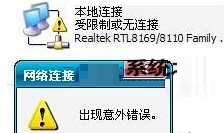
方法一:返回到桌面位置,之后在桌面找到計算機圖標并點擊鼠標右鍵,在下滑菜單中選擇屬性選項。
在打開的屬性窗口中,點擊左側菜單中的高級系統設置,然后點擊更改適配器設置,之后就可以在窗口中找到本地連接圖標了,右鍵點擊本地連接,然后在下滑菜單中選擇修復。
之后需要等待一段時間,等待修復完成之后,Win7網絡受限的故障就可以解決了。
方法二:如果上述方法無法解決問題的話,可以試著找到本地連接的圖標之后,選中點擊鼠標右鍵,然后在下滑菜單中選擇停用,之后雙擊該圖標重新開啟即可。
以上的兩個解決方法就是Win7網絡連接受限的應對措施。我們無需等待網絡搶修人員也能夠輕松解決這個問題,這樣不僅節約了時間,更加提升了工作效率。小編認為這樣一個法寶,應該人人學著“防身”。
相關文章:
1. Win10寬帶連接錯誤651的原因及解決技巧2. Win10電腦使用迅游加速器無法登錄怎么辦?3. Solaris中對tar.z進行安裝卸載詳解4. 如何安裝win10和win11雙系統?win10和win11雙系統安裝詳細教程5. 去掉系統快捷方式箭頭的途徑——修改注冊表6. UOS應用商店不能用怎么辦? uos系統應用商店不能使用的解決辦法7. Win11任務欄怎么設置毛玻璃效果?8. 怎么安裝雙系統?win10穩定版和win11雙系統安裝圖文教程9. Win10麥克風顯示這個設備正常但是沒聲音怎么辦?10. Win11Beta預覽版22621.1180和22623.1180發布 附KB5022363內容匯總
排行榜

 網公網安備
網公網安備